
تُستخدم الرسوم البيانية والمخططات لتمثيل البيانات بصريًا في ملفات PDF. علاوة على ذلك ، يمكنك استخدامها لوصف تدفق الأنشطة أو العمليات بشكل بياني في نظام مثل المخططات الانسيابية. في هذه المقالة ، ستتعلم كيفية إنشاء الرسوم البيانية والمخططات في ملفات PDF برمجيًا في Java. سنغطي بوضوح كيفية إنشاء كائنات رسومية مختلفة في ملف PDF.
- Java API لإنشاء الرسوم البيانية والمخططات في PDF
- قم بإنشاء Arc في PDF
- قم بإنشاء دائرة في ملف PDF
- أضف منحنى في PDF
- أضف سطرًا في ملف PDF
- قم بإنشاء مستطيل في PDF
- قم بإنشاء Ellipse في PDF
Java API لإنشاء الرسوم البيانية والمخططات في PDF
Aspose.PDF for Java هي واجهة برمجة تطبيقات مذهلة توفر مجموعة من الميزات لإنشاء ملفات PDF ومعالجتها. باستخدام API ، يمكنك إنشاء ملفات PDF ذات التخطيطات البسيطة والمعقدة بسلاسة. سنستخدم واجهة برمجة التطبيقات هذه لإنشاء رسوم بيانية ومخططات في ملفات PDF. يمكنك تنزيل API أو تثبيته باستخدام تكوينات Maven التالية.
Repository:
<repository>
<id>AsposeJavaAPI</id>
<name>Aspose Java API</name>
<url>https://repository.aspose.com/repo/</url>
</repository>
Dependency:
<dependency>
<groupId>com.aspose</groupId>
<artifactId>aspose-pdf</artifactId>
<version>22.4</version>
</dependency>
قم بإنشاء Arc في ملف PDF بجافا
فيما يلي خطوات إضافة قوس في PDF في Java.
- قم بإنشاء ملف PDF جديد أو تحميل ملف موجود باستخدام فئة مستند.
- قم بإنشاء كائن رسم بياني بأبعاد.
- اضبط BorderInfo لكائن الرسم البياني.
- قم بإنشاء مثيل لفئة Arc وضبط أبعادها والمعلمات الأخرى.
- أضف قوسًا إلى مجموعة أشكال الرسم البياني باستخدام طريقة Graph.getShapes().أضف (Arc).
- أضف رسمًا بيانيًا إلى الصفحة باستخدام طريقة Page.getParagraphs().أضف (رسم بياني).
- احفظ ملف PDF باستخدام طريقة Document.save (String).
يوضح نموذج التعليمات البرمجية التالي كيفية إضافة أقواس في ملف PDF في Java.
// إنشاء مثيل المستند
Document pdfDocument = new Document();
// أضف صفحة إلى مجموعة صفحات من ملف PDF
Page page = pdfDocument.getPages().add();
// إنشاء كائن رسم بأبعاد معينة
Graph graph = new Graph(400, 400);
// تعيين حد لكائن الرسم
BorderInfo borderInfo = new BorderInfo(BorderSide.All, Color.getGreen());
graph.setBorder(borderInfo);
// قم بإنشاء قوس
Arc arc1 = new Arc(100, 100, 95, 0, 90);
arc1.getGraphInfo().setColor(Color.getGreenYellow());
graph.getShapes().add(arc1);
Graph graph2 = new Graph(400, 400);
// قم بإنشاء قوس ممتلئ
Arc arc = new Arc(100, 100, 95, 0, 90);
arc.getGraphInfo().setFillColor(Color.getGreenYellow());
graph2.getShapes().add(arc);
Line line = new Line(new float[] { 195, 100, 100, 100, 100, 195 });
line.getGraphInfo().setFillColor(Color.getGreenYellow());
graph2.getShapes().add(line);
// أضف كائن الرسم البياني إلى مجموعة فقرات الصفحة
page.getParagraphs().add(graph);
page.getParagraphs().add(graph2);
// احفظ ملف PDF
pdfDocument.save("create-arc.pdf");
فيما يلي الأقواس التي أنشأناها باستخدام نموذج التعليمات البرمجية أعلاه.

قم بإنشاء دائرة في ملف PDF بجافا
فيما يلي خطوات إضافة دائرة إلى ملف PDF في Java.
- قم بإنشاء ملف PDF جديد أو تحميل ملف موجود باستخدام فئة مستند.
- قم بإنشاء كائن رسم بياني بأبعاد.
- اضبط BorderInfo لكائن الرسم البياني.
- قم بإنشاء مثيل لفئة Circle وضبط أبعادها.
- أضف دائرة إلى مجموعة أشكال الرسم البياني باستخدام طريقة Graph.getShapes().أضف (دائرة).
- أضف رسمًا بيانيًا إلى الصفحة باستخدام طريقة Page.getParagraphs().أضف (رسم بياني).
- احفظ ملف PDF باستخدام طريقة Document.save (String).
يوضح نموذج التعليمات البرمجية التالي كيفية إضافة دائرة في PDF في Java.
// إنشاء مثيل المستند
Document pdfDocument = new Document();
// أضف صفحة إلى مجموعة صفحات من ملف PDF
Page page = pdfDocument.getPages().add();
// إنشاء كائن رسم بأبعاد معينة
Graph graph = new Graph(400, 200);
// تعيين حد لكائن الرسم
BorderInfo borderInfo = new BorderInfo(BorderSide.All, Color.getGreen());
graph.setBorder(borderInfo);
// إنشاء دائرة
Circle circle = new Circle(100,100,40);
circle.getGraphInfo().setColor(Color.getGreenYellow());
circle.getGraphInfo().setFillColor(Color.getGreenYellow());
graph.getShapes().add(circle);
// أضف كائن الرسم البياني إلى مجموعة فقرات الصفحة
page.getParagraphs().add(graph);
// احفظ ملف PDF
pdfDocument.save("create-circle.pdf");
فيما يلي الدائرة التي أنشأناها باستخدام نموذج الكود أعلاه.
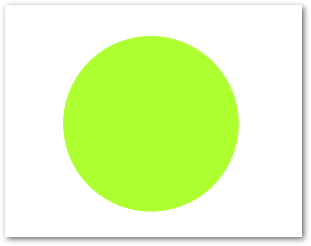
أضف منحنى في ملف PDF بجافا
فيما يلي خطوات إضافة منحنى في ملف PDF في Java.
- قم بإنشاء ملف PDF جديد أو تحميل ملف موجود باستخدام فئة مستند.
- قم بإنشاء كائن رسم بياني بأبعاد.
- اضبط BorderInfo لكائن الرسم البياني.
- قم بإنشاء مثيل لفئة Curve وضبط أبعادها.
- أضف منحنى إلى مجموعة أشكال الرسم البياني باستخدام طريقة Graph.getShapes().add (Curve).
- أضف رسمًا بيانيًا إلى الصفحة باستخدام طريقة Page.getParagraphs().أضف (رسم بياني).
- احفظ ملف PDF باستخدام طريقة Document.save (String).
يوضح نموذج التعليمات البرمجية التالي كيفية إضافة منحنيات إلى ملف PDF في Java.
// إنشاء مثيل المستند
Document pdfDocument = new Document();
// أضف صفحة إلى مجموعة صفحات من ملف PDF
Page page = pdfDocument.getPages().add();
// إنشاء كائن رسم بأبعاد معينة
Graph graph = new Graph(400, 200);
// تعيين حد لكائن الرسم
BorderInfo borderInfo = new BorderInfo(BorderSide.All, Color.getGreen());
graph.setBorder(borderInfo);
// قم بإنشاء منحنى
Curve curve1 = new Curve(new float[] { 10, 10, 50, 60, 70, 10, 100, 120});
curve1.getGraphInfo().setColor(Color.getGreenYellow());
graph.getShapes().add(curve1);
// إنشاء كائن رسومي بأبعاد معينة
Graph graph2 = new Graph(400, 200);
// إنشاء منحنى ممتلئ
Curve curve2 = new Curve(new float[] { 50, 30, 200, 60, 70, 10, 100, 120});
curve2.getGraphInfo().setFillColor(Color.getGreenYellow());
graph2.getShapes().add(curve2);
// أضف كائن الرسم البياني إلى مجموعة فقرات الصفحة
page.getParagraphs().add(graph);
page.getParagraphs().add(graph2);
// احفظ ملف PDF
pdfDocument.save("create-curve.pdf");
فيما يلي المنحنيات التي أنشأناها باستخدام نموذج التعليمات البرمجية أعلاه.
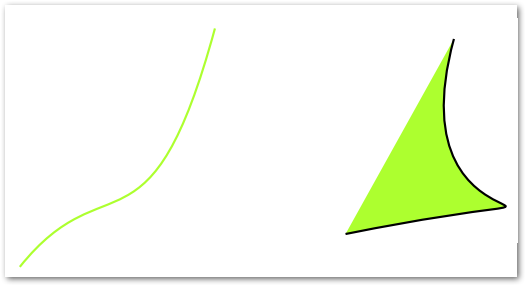
أضف سطرًا في ملف PDF بجافا
فيما يلي خطوات إضافة سطر في ملف PDF باستخدام Java.
- قم بإنشاء ملف PDF جديد أو تحميل ملف موجود باستخدام فئة مستند.
- قم بإنشاء كائن رسم بياني بأبعاد.
- اضبط BorderInfo لكائن الرسم البياني.
- قم بإنشاء مثيل لفئة Line وضبط أبعادها.
- عيّن الخصائص الأخرى للخط مثل النمط والعرض وما إلى ذلك.
- أضف خطًا إلى مجموعة أشكال الرسم البياني باستخدام طريقة Graph.getShapes().أضف (خط).
- أضف رسمًا بيانيًا إلى الصفحة باستخدام طريقة Page.getParagraphs().أضف (رسم بياني).
- احفظ ملف PDF باستخدام طريقة Document.save (String).
يوضح نموذج التعليمات البرمجية التالي كيفية إضافة أسطر في PDF في Java.
// إنشاء مثيل المستند
Document pdfDocument = new Document();
// أضف صفحة إلى مجموعة صفحات من ملف PDF
Page page = pdfDocument.getPages().add();
// إنشاء مثيل الرسم البياني
Graph graph = new Graph(100, 400);
// أضف كائن الرسم البياني إلى مجموعة فقرات نسخة الصفحة
page.getParagraphs().add(graph);
// إنشاء مثيل الخط
Line line = new Line(new float[] { 300, 200, 200, 100 });
line.getGraphInfo().setLineWidth(5);
// أضف كائن مستطيل إلى مجموعة أشكال لكائن الرسم البياني
graph.getShapes().add(line);
// إنشاء خط متقطع
Line line2 = new Line(new float[] { 100, 100, 200, 100 });
// تعيين لون لكائن Line
line2.getGraphInfo().setColor(Color.getRed());
// ضبط عرض الخط
line2.getGraphInfo().setLineWidth(5);
// حدد مصفوفة شرطة لكائن سطر
line2.getGraphInfo().setDashArray(new int[] { 0, 1, 0 });
// عيّن مرحلة الشرطة لمثيل Line
line2.getGraphInfo().setDashPhase(1);
// أضف خطًا إلى مجموعة أشكال الكائن الرسومي
graph.getShapes().add(line2);
// احفظ ملف PDF
pdfDocument.save("create-line.pdf");
فيما يلي الأسطر التي أنشأناها باستخدام نموذج التعليمات البرمجية أعلاه.
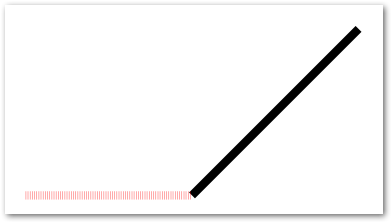
قم بإنشاء مستطيل في ملف PDF بجافا
على غرار الكائنات الرسومية الأخرى ، يمكنك إضافة مستطيل إلى ملف PDF. يمكنك أيضًا ملء المستطيل بلون معين ، والتحكم في ترتيب Z ، وإضافة لون متدرج ، وما إلى ذلك ، فيما يلي خطوات إنشاء مستطيل في ملف PDF في Java.
- قم بإنشاء ملف PDF جديد أو تحميل ملف موجود باستخدام فئة مستند.
- قم بإنشاء كائن رسم بياني بأبعاد.
- اضبط BorderInfo لكائن الرسم البياني.
- قم بإنشاء مثيل لفئة Rectangle وضبط أبعادها.
- عيّن الخصائص الأخرى للمستطيل مثل لون التعبئة والتدرج وما إلى ذلك.
- أضف مستطيلاً إلى مجموعة أشكال الرسم البياني باستخدام طريقة Graph.getShapes().أضف (مستطيل).
- أضف رسمًا بيانيًا إلى الصفحة باستخدام طريقة Page.getParagraphs().أضف (رسم بياني).
- احفظ ملف PDF باستخدام طريقة Document.save (String).
يوضح نموذج التعليمات البرمجية التالي كيفية إضافة المستطيلات في PDF في Java.
// قم بإنشاء ملف PDF جديد
Document pdfDocument = new Document();
// أضف صفحة إلى مجموعة صفحات من ملف PDF
Page page = pdfDocument.getPages().add();
// إنشاء مثيل الرسم البياني
Graph graph = new Graph(100, 400);
// أضف كائن الرسم البياني إلى مجموعة فقرات نسخة الصفحة
page.getParagraphs().add(graph);
// إنشاء مثيل المستطيل
com.aspose.pdf.drawing.Rectangle rect = new com.aspose.pdf.drawing.Rectangle(300, 100, 200, 120);
// حدد لون التعبئة لكائن الرسم البياني
rect.getGraphInfo().setFillColor(Color.getRed());
// أضف كائن مستطيل إلى مجموعة أشكال لكائن الرسم البياني
graph.getShapes().add(rect);
// املأ المستطيل بالتدرج
com.aspose.pdf.drawing.Rectangle rect2 = new com.aspose.pdf.drawing.Rectangle(0, 0, 300, 300);
graph.getShapes().add(rect2);
// حدد لون تعبئة متدرج لكائن الرسم البياني وتعبئته
Color gradientFill = new com.aspose.pdf.Color();
rect2.getGraphInfo().setFillColor(gradientFill);
// ضبط التدرج
GradientAxialShading gradientAxialShading = new GradientAxialShading(Color.getRed(), Color.getBlue());
gradientAxialShading.setStart(new Point(0, 0));
gradientAxialShading.setEnd(new Point(300, 300));
gradientFill.setPatternColorSpace(gradientAxialShading);
// احفظ ملف PDF
pdfDocument.save("create-rectangle.pdf");
فيما يلي المستطيلات التي أنشأناها باستخدام نموذج الكود أعلاه.
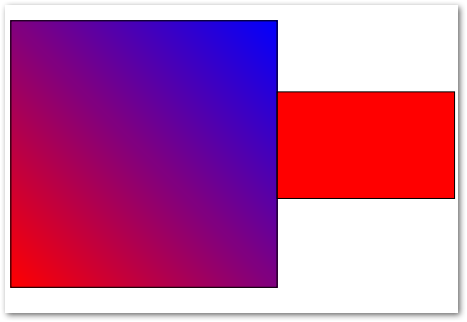
قم بإنشاء Ellipse في PDF في Java
أخيرًا وليس آخرًا ، دعنا نلقي نظرة على كيفية إنشاء شكل بيضاوي في PDF في Java.
- قم بإنشاء ملف PDF جديد أو تحميل ملف موجود باستخدام فئة مستند.
- قم بإنشاء كائن رسم بياني بأبعاد.
- اضبط BorderInfo لكائن الرسم البياني.
- قم بإنشاء مثيل لفئة Ellipse وضبط أبعادها.
- عيّن الخصائص الأخرى للقطع الناقص مثل لون التعبئة وما إلى ذلك.
- أضف القطع الناقص إلى مجموعة أشكال الرسم البياني باستخدام طريقة Graph.getShapes().أضف (Ellipse).
- أضف رسمًا بيانيًا إلى الصفحة باستخدام طريقة Page.getParagraphs().add (Graph).
- احفظ ملف PDF باستخدام طريقة Document.save (String).
يوضح نموذج التعليمات البرمجية التالي كيفية إضافة قطع ناقص في ملف PDF في Java.
// إنشاء مثيل المستند
Document pdfDocument = new Document();
// أضف صفحة إلى مجموعة صفحات من ملف PDF
Page page = pdfDocument.getPages().add();
// إنشاء كائن رسم بأبعاد معينة
Graph graph = new Graph(400, 400);
// تعيين حد لكائن الرسم
BorderInfo borderInfo = new BorderInfo(BorderSide.All, Color.getGreen());
graph.setBorder(borderInfo);
// إنشاء القطع الناقص
Ellipse ellipse1 = new Ellipse(100, 100, 120, 60);
ellipse1.getGraphInfo().setColor(Color.getGreenYellow());
ellipse1.setText(new TextFragment("Ellipse"));
graph.getShapes().add(ellipse1);
// إنشاء قطع ناقص ممتلئ
Ellipse ellipse2 = new Ellipse(200, 100, 120, 180);
ellipse2.getGraphInfo().setFillColor(Color.getGreenYellow());
graph.getShapes().add(ellipse2);
// إضافة كائن رسم إلى مجموعة فقرات الصفحة
page.getParagraphs().add(graph);
// احفظ ملف PDF
pdfDocument.save("create-ellipse.pdf");
فيما يلي علامات الحذف التي أنشأناها باستخدام نموذج الكود أعلاه.
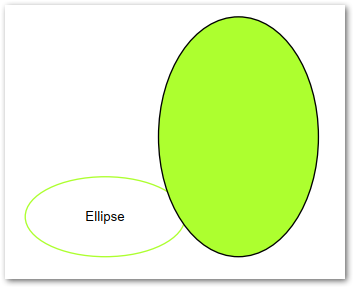
احصل على رخصة مجانية
يمكنك الحصول على ترخيص مؤقت مجاني من أجل استخدام Aspose.PDF لجافا دون قيود التقييم.
استنتاج
في هذه المقالة ، تعلمت كيفية إنشاء كائنات مختلفة من المخططات والرسوم البيانية في ملفات PDF باستخدام Java. لقد رأيت كيفية إضافة الأقواس والدوائر والمستطيلات والخطوط والمنحنيات والأشكال البيضاوية في ملف PDF. علاوة على ذلك ، يمكنك استكشاف المزيد حول Java PDF API باستخدام التوثيق. في حال كان لديك أي أسئلة أو استفسارات ، يمكنك الاتصال بنا عبر المنتدى.